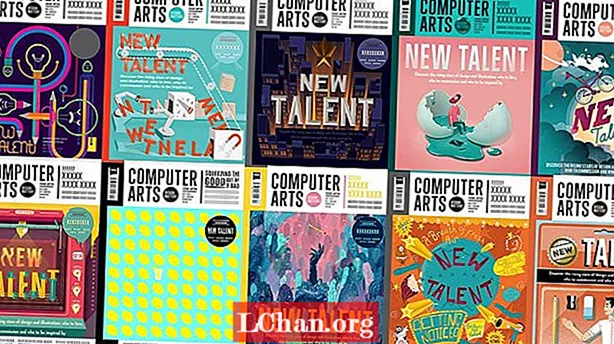Sadržaj
- Scena 1. Promijenite lozinku za Apple ID kad se sjetite
- Scena 2. Promijenite lozinku za Apple ID kada ste je zaboravili
- Dvofaktorska metoda autentifikacije
- Metoda provjere u dva koraka
- Dodatni savjeti: Oporavak Apple ID-a pomoću iOS Password Manager-a
- Poanta
Apple ID je vitalni za vaše Apple uređaje, jer bez njega ne možete koristiti iCloud, Facetime, iMessage, ne možete instalirati aplikacije iz App Storea ili koristiti iTunes. Morate ga osigurati i zadržati povjerljivost Apple ID-a i njegove lozinke kako niti jedna druga osoba ne bi mogla koristiti vaš račun za opake aktivnosti. U ovom postu uputit ćemo vas da promijenite lozinku za Apple ID ako ste je zaboravili ili ako želite promijeniti lozinku zbog sigurnosnih problema. Slijede neke metode koje se mogu koristiti u tu svrhu.
- Scena 1. Promijenite lozinku za Apple ID kad se sjetite
- Scena 2. Promijenite lozinku za Apple ID kada ste je zaboravili
- Dodatni savjeti: Oporavak Apple ID-a pomoću iOS Password Manager-a
Scena 1. Promijenite lozinku za Apple ID kad se sjetite
Ako se sjećate lozinke za Apple ID, ali i dalje želite promijeniti lozinku za Apple zbog sigurnosnih problema ili nekih drugih razloga, možete slijediti korake u nastavku. Morate biti sigurni da novu lozinku morate čuvati na sigurnom i u tajnosti. Također, morate ga držati u sjećanju kako ga ne biste zaboravili.
Korak 1: Idite na stranicu računa Apple ID: https://appleid.apple.com iz bilo kojeg preglednika.
Korak 2: Unesite svoj Apple ID, a zatim unesite lozinku.

Korak 3: Potvrdite svoj identitet. Verifikacijski kôd možete dobiti na pouzdanom uređaju ili na telefonskom broju.

Korak 4: Unesite kontrolni kôd.

Korak 5: Bit ćete upitani za svoj profil Apple ID. Ovdje idite na odjeljak Sigurnost i kliknite Promijeni lozinku.

Korak 6: Pojavit će se padajući izbornik. Prvo morate unijeti trenutnu lozinku. Zatim unesite novu lozinku i potvrdite novu lozinku. Kliknite Promijeni lozinku.

Kako promijeniti Apple ID na iPhoneu, ako znate lozinku? Slijedite korake u nastavku.
Korak 1: Ići Postavke> [vaše ime]> Lozinka i sigurnost.

Korak 2: Dodirnite Promijeni lozinku.

Korak 3: Unesite novu lozinku i potvrdite je.

Korak 4: Promijenili ste lozinku. Na svoje Apple uređaje morate se prijaviti novom lozinkom. Također čuvajte novu lozinku u tajnosti i dobro je zapamtite.
Scena 2. Promijenite lozinku za Apple ID kada ste je zaboravili
Ako ste zaboravili lozinku za Apple ID, sigurno brinete o sigurnosti svog računa. Ne možete koristiti određene aplikacije jer im je za pristup potrebna lozinka. Dakle, cijela ova situacija smeta i vi je morate riješiti. Ali ne znate kako promijeniti lozinku za Apple? Možete isprobati ovu metodu i sigurno ćete bez problema dobiti lozinku za Apple ID. Slijedite korake u nastavku.
Korak 1: Otvorite stranicu računa Apple ID-a: https://appleid.apple.com.
Korak 2: Kliknite na Zaboravili ste Apple ID ili lozinku?

Korak 3: Unesite svoj Apple ID, a zatim kliknite Nastavi.

Korak 4: Odaberite opciju Trebam resetirati lozinku.

Korak 5: Lozinku možete resetirati dobivanjem e-pošte ili odgovaranjem na sigurnosna pitanja. Odaberite bilo koju opciju i kliknite Nastavi.

Korak 6: Ako ste odabrali Get and email, veza za poništavanje lozinke bit će vam poslana poštom. Možete slijediti vezu i promijeniti lozinku. Ako ste odabrali Odgovori na sigurnosna pitanja, tada morate odgovoriti na pitanje koje ste postavili prilikom stvaranja računa. A nakon toga možete promijeniti lozinku.

Korak 7: Kada pritisnete gumb Poništi lozinku, lozinka će se promijeniti.
Postoje i 2 druge metode koje možete koristiti za promjenu lozinke za Apple ID ako ste zaboravili lozinku. Postoje kao u nastavku.
Dvofaktorska metoda autentifikacije
Korak 4: Ako ste na svom računu omogućili dvofaktorsku autentifikaciju, od vas će se tražiti da unesete svoj telefonski broj. Nakon 3. koraka unesite svoj telefonski broj. Kliknite Nastavi.

Korak 5: Kôd ćete dobiti na svoj telefonski broj. Unesite kontrolni kôd i kliknite Nastavi.

Korak 6: Sada ćete biti upitani za Resetiranje lozinke. Unesite novu lozinku i potvrdite je. Kliknite Reset Password i promijenite lozinku.
Metoda provjere u dva koraka
Korak 4: Ako ste na svojem Apple ID računu omogućili potvrdu u dva koraka, morat ćete unijeti ključ za oporavak. Nakon gore navedenog koraka 3, unesite ključ za oporavak i kliknite Nastavi.

Korak 5: Odaberite pouzdani uređaj na kojem ćete od Applea dobiti kontrolni kôd. (Ako nemate pouzdani uređaj, možete dobiti kontrolni kôd i na svoj telefonski broj).
Korak 6: Unesite kontrolni kôd.
Korak 7: Bit ćete preusmjereni na prozor Resetiraj lozinku. Unesite novu lozinku i potvrdite je. Kliknite Reset Password i promijenite lozinku.
Dodatni savjeti: Oporavak Apple ID-a pomoću iOS Password Manager-a
iOS lozinka profesionalni je alat za oporavak problema s Apple ID lozinkom. Kako promijeniti lozinku za Apple ID? S tim se problemom suočava kada ste zaboravili lozinku za Apple ID ili je nekako izgubili. Ali s tim se možete pozabaviti pomoću PassFab iOS Password Manager-a. To je nevjerojatan alat koji se može koristiti za pronalaženje lozinki na iPhoneu / iPadu. Ima i druge značajke zbog kojih zasjenjuje ostale softverske alate. Neke od najboljih značajki koje pruža su:
- Oporavak Wi-Fi lozinke
- Vratite izgubljenu lozinku za web lokaciju i aplikaciju
- Pogledajte lozinku za račun pošte
- Oporavak lozinke za Apple ID
- Podaci o kreditnoj kartici
- Izvoz lozinke u Password Manager
Zaporku za Apple ID možete jednostavno promijeniti u samo 3 koraka. Čak i ako niste računalni stručnjak, ovaj alat možete lako koristiti zbog korisničkog interaktivnog sučelja. Da biste promijenili lozinku, slijedite korake u nastavku.
Korak 1: Preuzmite i instalirajte iOS Password Manager na svoje računalo.
Korak 2: Povežite svoj Apple uređaj s računalom na koje ste instalirali softver. Pokrenite program.

Napomena: Ako je vaš Apple uređaj prvi put povezan s računalom, dodirnite Trust. Dovršite vezu unosom lozinke, ako postoji.
Korak 3: Sada kliknite na Start Scan. Pričekajte dok program ne analizira i u potpunosti skenira podatke o lozinci na uređaju.

Korak 4: Kada je skeniranje u tijeku, ne možete odspojiti uređaj od računala.

Korak 5: Kada se skeniranje završi, ovaj moćni iOS pretraživač lozinki navest će sve podatke o lozinci za Wi-Fi lozinku, lozinku web mjesta i aplikacije, lozinku računa pošte, podatke za prijavu na Apple ID i podatke o kreditnoj kartici.

Korak 6: Sada možete izvesti lozinku u bilo koji upravitelj lozinki kao što su 1Password, Chrome, Dashlane itd.
Više detalja: Kako uvesti CSV datoteku u 1Password / Dashlane / Lastpass / Keeper / Chrome

Evo video vodiča o tome kako pronaći izgubljenu lozinku za Apple ID:
Poanta
To su sve metode kako promijeniti lozinku za Apple ID. Možete odabrati bilo koji od njih prema svojoj potrebi. Jedna stvar koju morate osigurati je da svoju lozinku morate čuvati na sigurnom i u tajnosti. A ako ste zaboravili lozinku, trebali biste otključati Apple ID, oporaviti je i promijeniti jer je to možda slučaj da je netko drugi nekako dobio lozinku.